Dersom du har funnet en effektiv måte å strukturere dine data på, med mapper og undermapper, ønsker du sannsynligvis å gjenskape denne strukturen. En vanlig metode for å kopiere mapper innebærer også å duplisere filene, noe som fører til at du må bruke tid på å fjerne innholdet. Heldigvis finnes det flere måter å omgå dette problemet i Windows 11 og 10, macOS og Linux-baserte datamaskiner. Les videre for å lære hvordan du kopierer en mappestruktur uten å kopiere de tilhørende filene.
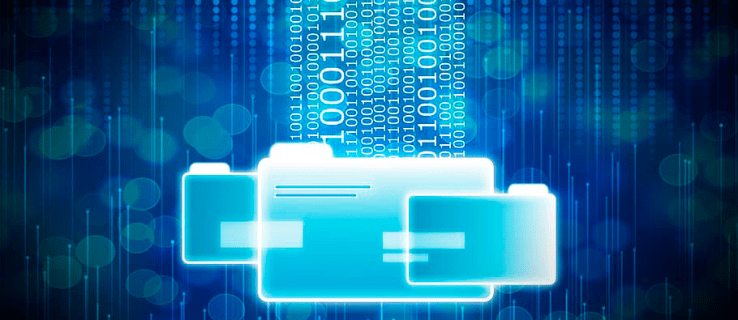
Kopiering av mappestruktur uten å kopiere filer i Windows 11
Windows Filutforsker tilbyr ikke en integrert funksjon for å automatisk gjenskape komplekse mappestrukturer. Å manuelt gå gjennom mappehierarkier og replikere dem er tidkrevende og krever innsats. Heldigvis finnes det for Windows 11-brukere to andre metoder for å kopiere mappestrukturer uten å overføre selve filene.
Den første metoden innebærer bruk av ledeteksten. Kommandoen «xcopy», som står for «utvidet kopi», lar deg overføre mappestrukturer til en ny plassering uten å kopiere filene. Kommandolinjen bruker da «/t»-bryteren for å oppnå dette. Utfordringen er at dupliseringsbryteren ikke oppdager tomme mapper, så den må endres ved å legge til «/e»-bryteren. Ved å kombinere disse to bryterne kan ledeteksten identifisere tomme mapper og kopiere hele strukturen. Slik bruker du «xcopy» i ledeteksten:
- Trykk «Windows + R» for å åpne Kjør-dialogboksen.

- Skriv «cmd» i dialogvinduet og klikk «OK» for å åpne ledeteksten.

- I ledetekstvinduet, skriv inn følgende: «xcopy», «kilde», «destinasjon» /t /e.
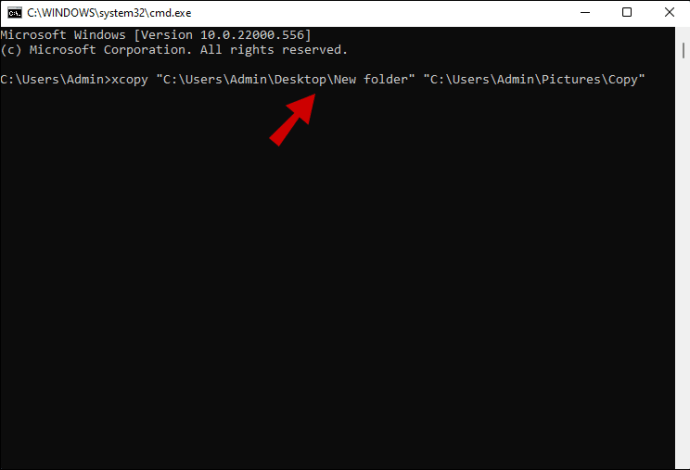
- I stedet for «kilde», skriv inn stien til mappen du ønsker å kopiere strukturen fra.
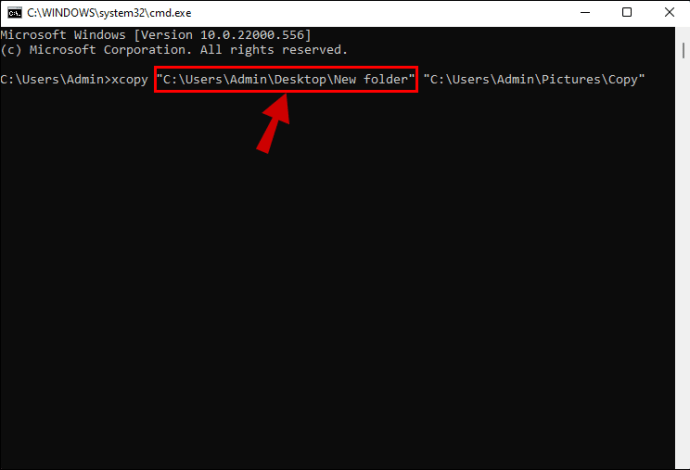
- I stedet for «destinasjon», skriv inn stien der du ønsker å lagre den kopierte strukturen.
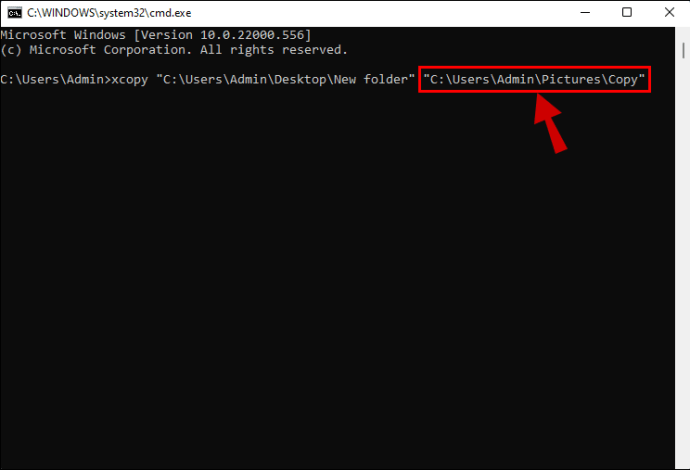
- Trykk «Enter» på tastaturet.
Du kan også benytte ledeteksten med kommandoen Robocopy for å kopiere mappekataloger og strukturer. Microsoft har designet Robocopy som en mer avansert versjon av «xcopy», som gir brukerne flere muligheter for å manipulere og organisere filer og mapper. Du kan spare tid og krefter ved å kopiere kompliserte filkataloger med en relativt enkel kommandolinje. For å gjøre dette:
- Trykk «Windows + R» for å åpne Kjør-dialogboksen.

- Skriv «cmd» i popup-vinduet.

- Hold nede «Ctrl + Shift + Enter» for å aktivere «Kjør som administrator»-alternativet.

- Når ledetekstvinduet vises, skriv følgende kommandolinje: «robocopy», «kilde», «destinasjon» /e /xf *.
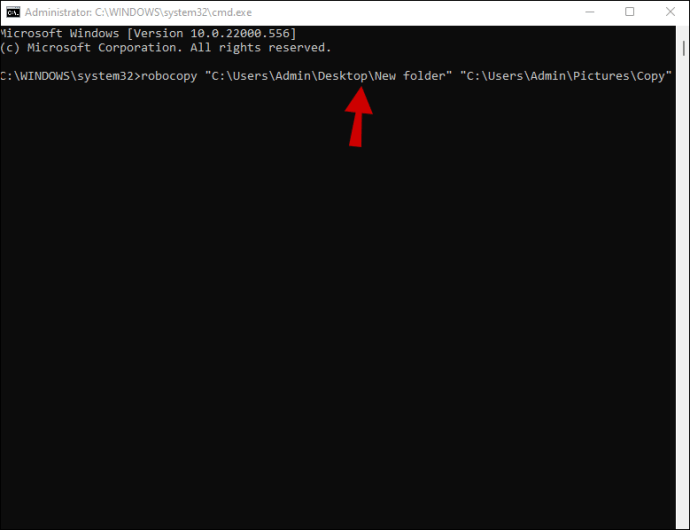
- Erstatt «kilde» med stien til mappen du ønsker å kopiere strukturen fra.
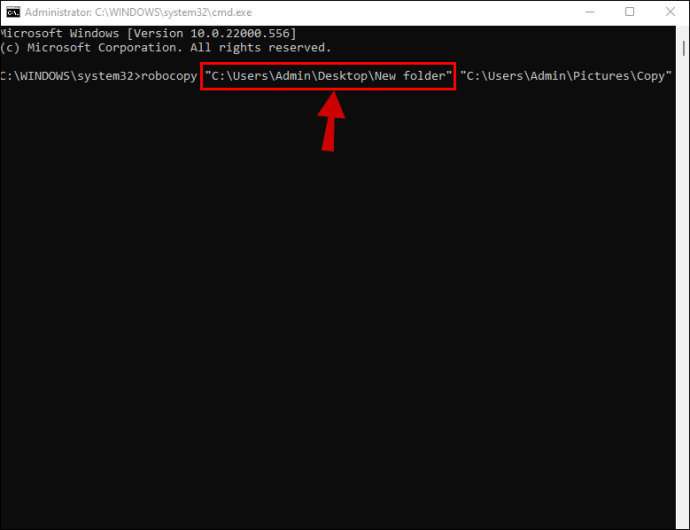
- Erstatt «destinasjon» med stien der den dupliserte strukturen skal opprettes.
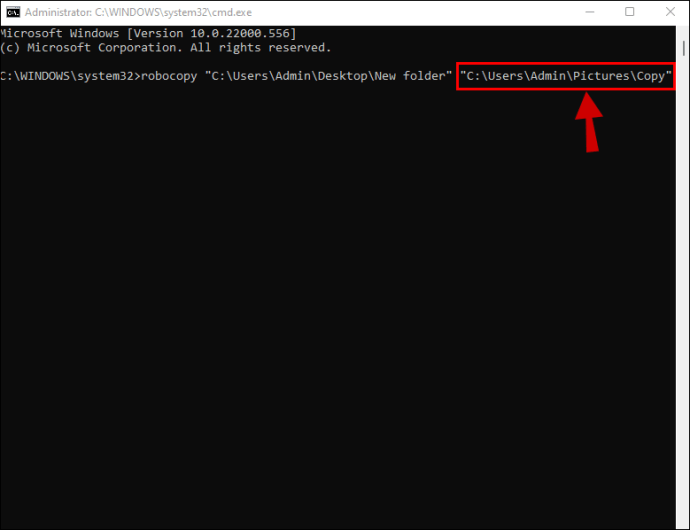
- Trykk «Enter»-tasten.
«/e»-bryteren gjør at systemet kan kopiere underhierarkier innenfor mappestrukturen.
«/xf *»-bryteren justerer kommandolinjen og hindrer systemet fra å kopiere filer lagret i mappene.
Det andre alternativet for Windows 11-brukere er å kopiere mappestrukturer ved hjelp av tredjepartsprogramvare. Dette er et godt alternativ hvis du ikke er komfortabel med å bruke kommandolinjer, eller er usikker på dine tekniske ferdigheter. Et av de mest brukervennlige programmene er Duplicate Directory. Utviklerne ønsker at du skal oppdage hvor nyttig verktøyet er, og har derfor ikke fastsatt en pris. Kunder kan donere det beløpet de selv ønsker for å laste ned programvaren. Slik replikerer du strukturer med Duplicate Directory:
- Last ned og start programmet.

- Velg stien til den opprinnelige mappestrukturen.
- Velg stien der den kopierte mappestrukturen skal lagres.
- Trykk på «Dupliser»-knappen.
Programmet vil kopiere alle kildemappene til en ny lokasjon uten å flytte eller kopiere filene.
Kopier mappestruktur uten å kopiere filer i Windows 10
Windows Filutforsker er nyttig for å manuelt lage mapper for filene dine, men den har ingen funksjon som lar Windows 10-brukere kopiere mappestrukturer og kataloger. Hvis du jobber med kompliserte personlige eller profesjonelle prosjekter, er mappene dine sannsynligvis fulle av undermapper. Å gjenskape denne strukturen krever mye tålmodighet og energi. Heldigvis kan du bruke kommandolinjer til å gjenskape mappestrukturer på en enkel måte.
Kommandolinjer fungerer som en type kode, og brukes vanligvis med ledeteksten for å utføre forskjellige oppgaver. Kommandoen «xcopy» kopierer mapper, og du kan endre den ved å bruke brytere som bestemmer hva som skal kopieres eller ekskluderes. «/t»-bryteren signaliserer til systemet at det skal kopiere alle mapper uten filene. Siden denne funksjonen ikke registrerer tomme mapper, vil kommandolinjen også inkludere «/e»-bryteren. Systemet vil da skanne strukturer som inneholder tomme mapper og kopiere dem i sin helhet. For å utføre kommandoen:
- Trykk på «Windows + R» for å åpne Kjør-dialogboksen.

- Skriv «cmd» og klikk «OK» for å starte ledeteksten.

- Skriv «xcopy», «kilde», «destinasjon» /t /e i ledetekstvinduet.
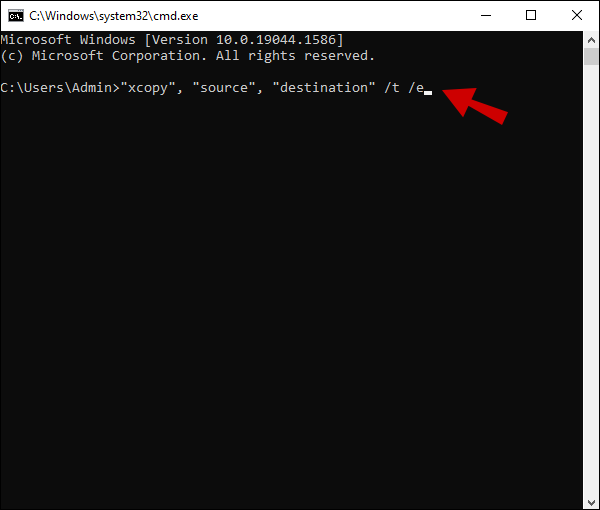
- I stedet for «kilde», skriv inn stien til mappehierarkiet du ønsker å kopiere.
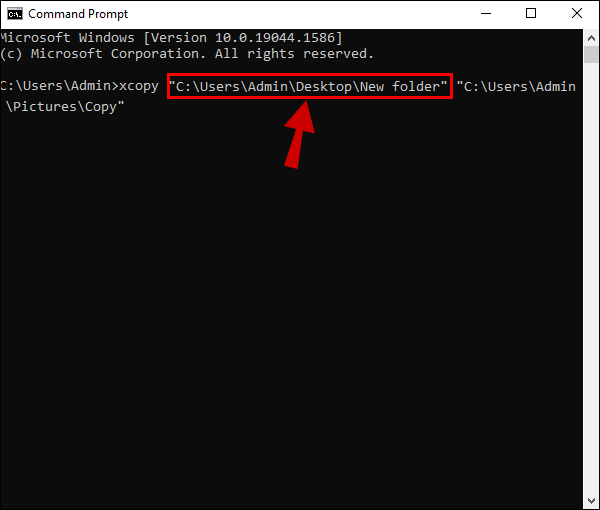
- I stedet for «destinasjon», skriv inn stien der du vil lagre den kopierte mappestrukturen.
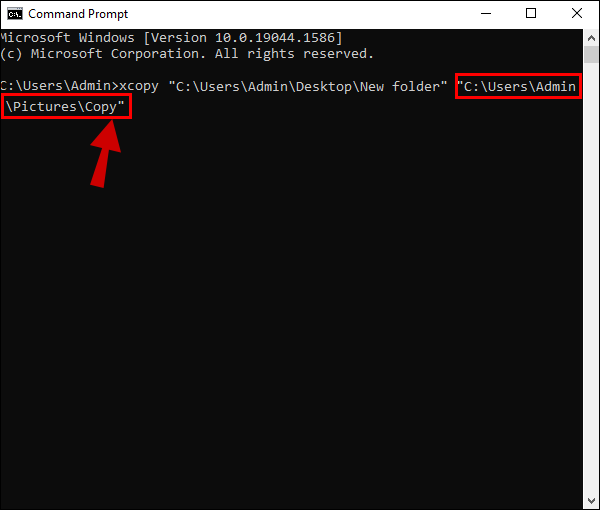
- Trykk «Enter» på tastaturet.
Et annet alternativ er kommandoen Robocopy. Slik kopierer du en mappestruktur med en Robocopy-linje:
- Trykk «Windows + R» for å åpne Kjør-dialogboksen.

- Skriv «cmd» i det nye vinduet.

- Hold «Ctrl + Shift + Enter» for å kjøre ledeteksten som administrator.

- Skriv inn «robocopy», «kilde», «destinasjon» /e /xf *» i ledetekstvinduet.
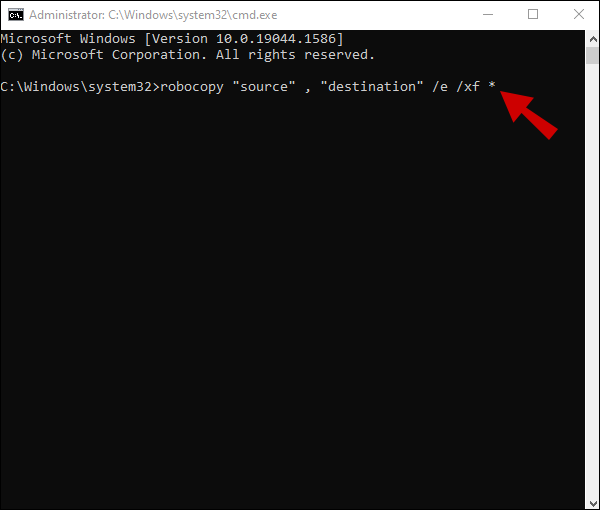
- Erstatt «kilde» med stien til den opprinnelige mappestrukturen.
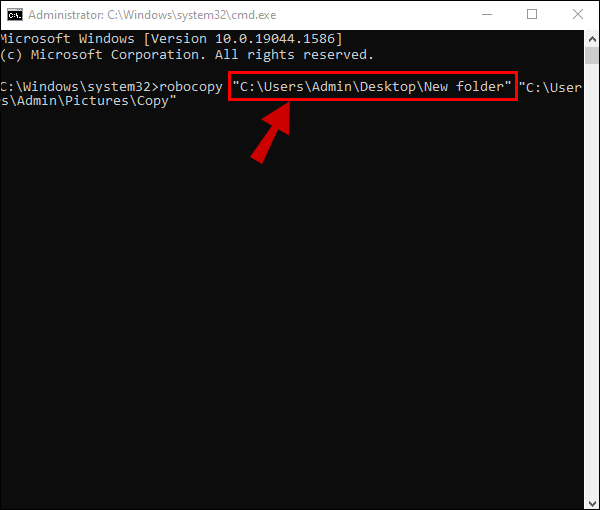
- Erstatt «destinasjon» med stien der du vil lagre den kopierte mappestrukturen.
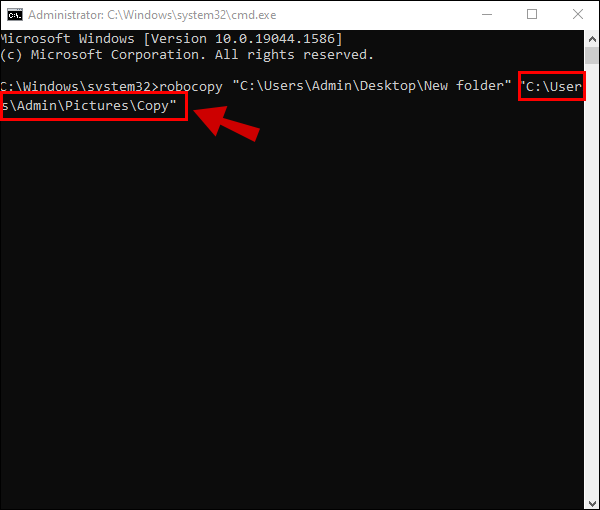
- Trykk «Enter»-tasten.
Dette vil kopiere strukturen, bevare alle undermapper, og ekskludere de originale filene.
Kopier mappestruktur uten å kopiere filer på en Mac
Hvis du har en MacBook, kan du kopiere en mappestruktur enten ved hjelp av en kommandolinje eller tredjepartsprogramvare.
macOS utfører kommandoer via Mac Terminal. Slik kopierer du en mappestruktur ved hjelp av dette programmet:
- Åpne kildemappen til strukturen.
- Åpne målmappen for den dupliserte strukturen.
- Trykk på «Launchpad»-knappen og skriv «Terminal» i søkefeltet.
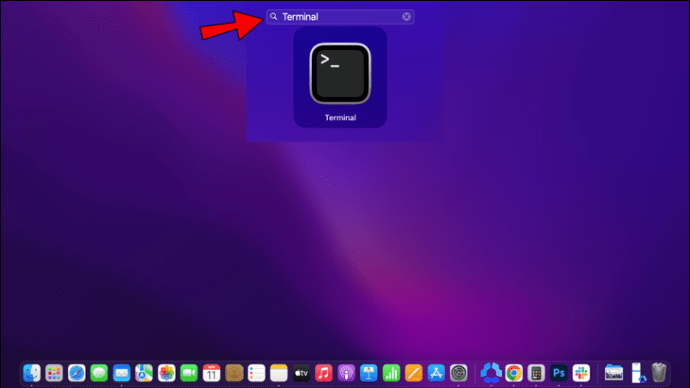
- Når den vises i søkeresultatene, trykker du på programmet for å åpne det.
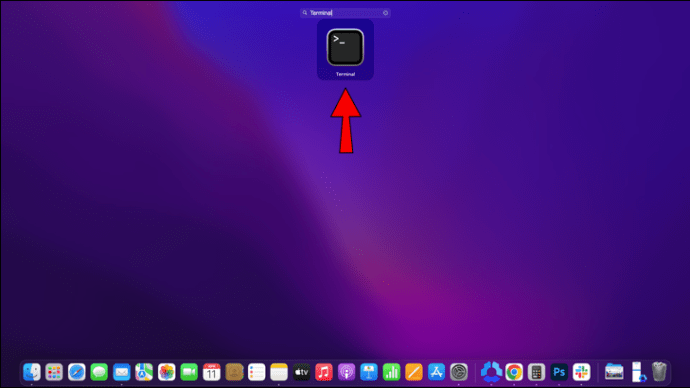
- Skriv inn følgende kommando i terminalvinduet: rsync -avf”+ */” -f”- *”
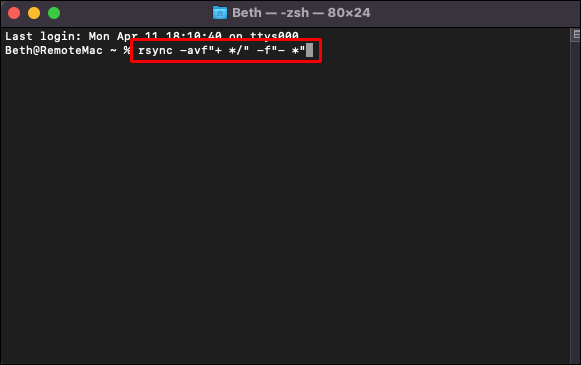
- Dra og slipp kildemappen inn i vinduet.
- Dra og slipp målmappen i Terminal også.
- Trykk «Enter» fra tastaturet.
Dette vil klone mappestrukturen på den nye plasseringen uten å beholde noen originale filer.
Du kan også kopiere strukturer og hierarkier med programvaren Duplicate Directory. Appen innebærer ikke å skrive kommandolinjer og er basert på donasjoner. Brukere kan selv velge hva programmet er verdt og laste det ned etter å ha donert. Slik bruker du programvaren:
- Last ned og start Duplicate Directory.

- Velg kildestien til mappestrukturen.
- Velg plasseringen der den klonede strukturen skal lagres.
- Klikk på «Dupliser»-knappen.
Programmet vil replikere mappene og undermappene, men vil ikke bevare filene, slik at du kan lagre og organisere nye data.
Kopier mappestruktur uten å kopiere filer i Linux
Linux-systemer lar brukerne utføre en rekke kommandoer, men det kan være utfordrende å huske alle kommandolinjene. Den raskeste måten å kopiere en mappestruktur i Linux er med kommandoen «rsync», et verktøy for å kopiere filer og kataloger. Siden «rsync»-verktøy er forhåndsinstallert på Linux-produkter, er det relativt enkelt å klone mappehierarkier uten filer. For å gjøre dette:
- Trykk «Crtl + Alt + T» for å åpne Terminal-appen.
- Skriv inn følgende «rsync»-kommando i terminalvinduet: $ rsync -av -f»+ */» -f»- *» «(kilde)(destinasjon)»
- Erstatt «kilde» med stien som inneholder den opprinnelige mappestrukturen.
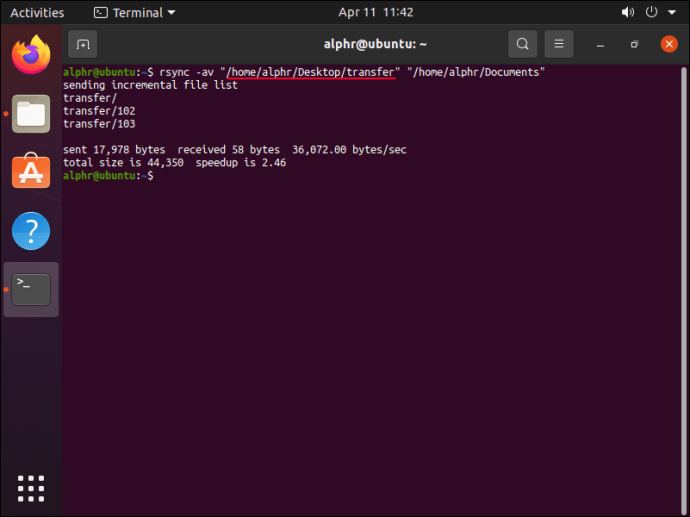
- Kombiner «destinasjon» med stien der den kopierte strukturen skal opprettes.
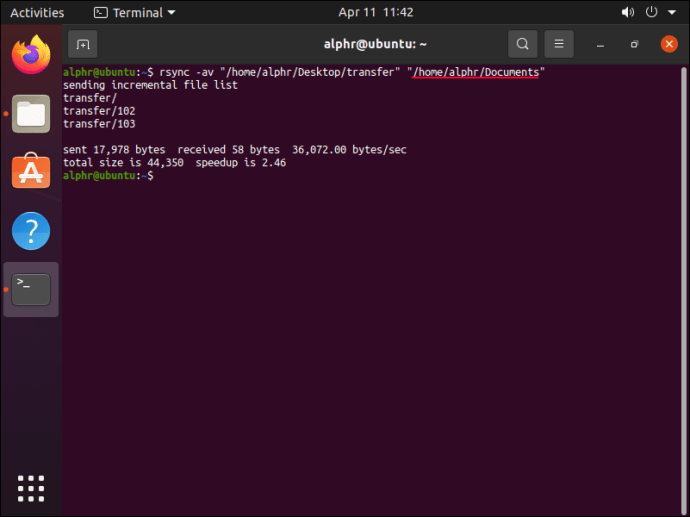
- Trykk på «Enter»-tasten.
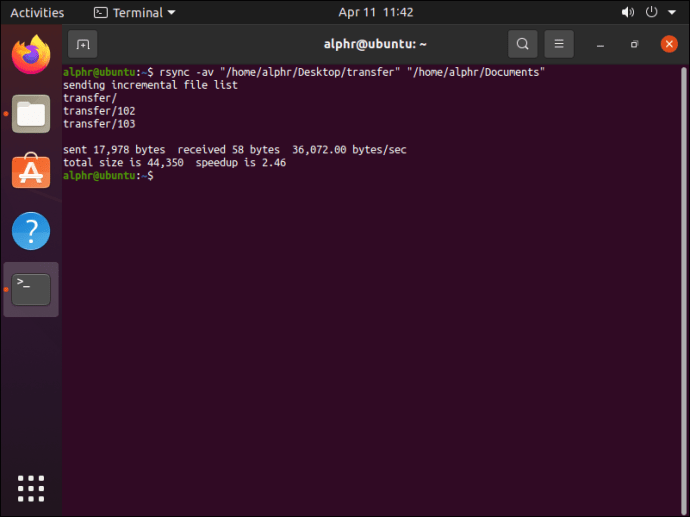
Den endrede kommandolinjen instruerer systemet til å kopiere mapper og undermapper, men hoppe over filer.
Effektiv kopiering av mappestrukturer
Våre bærbare datamaskiner og PC-er hjelper oss med å holde orden på personlig og profesjonell informasjon og dokumenter. Derfor er det viktig at dataene er godt organisert. For å sørge for at dataene dine er i orden, kan du kopiere tomme mappestrukturer på enheten din ved å bruke enten kommandolinjer eller tredjepartsprogrammer.
Har du noen gang kopiert et mappehierarki eller en katalog? Har du benyttet deg av en av metodene som er beskrevet i denne artikkelen? Del gjerne dine erfaringer i kommentarfeltet nedenfor.